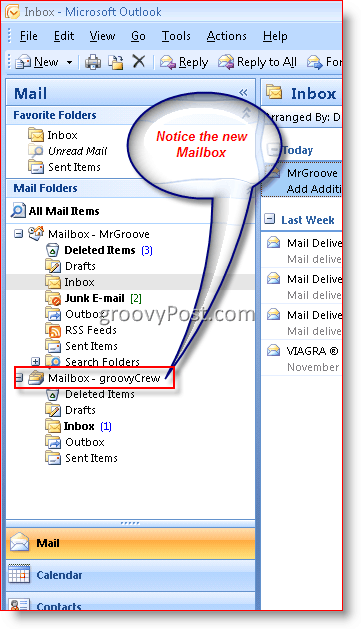Ako pridať ďalšiu poštovú schránku do programu Outlook 2007
Microsoft Office Ako E Mail Microsoft Outlook 2007 / / March 16, 2020
Posledná aktualizácia dňa

Tu je postup, ako pridať ďalšiu poštovú schránku do programu Outlook 2007. To vám umožní jednoduchú správu viacerých e-mailových účtov.
Nedávno užívateľ v našom forum sa pýtal, ako pridať druhú poštovú schránku do svojho klienta programu Outlook 2007. Musím pripustiť, že tento proces je trochu odlišný od procesu s klientom Outlook 2003 a jeho nájdenie trvalo niekoľko minút. Proces však trvá iba niekoľko sekúnd, takže sa k nemu dostaneme.
Aktualizácia 5. 5. 2010 - Vydanie programu Outlook 2010. Užite si to! Ako pridať ďalšiu poštovú schránku do programu Outlook 2010
Aktualizácia 24. 7. 2012 – Ako pridať ďalšiu poštovú schránku v programe Outlook 2013.
Aktualizácia 29.8.2016 – Ako pridať ďalšiu poštovú schránku do programu Outlook 2016
Krok 1 - S otvoreným programom Outlook 2007 cvaknutienáradie, Nastavenia účtu
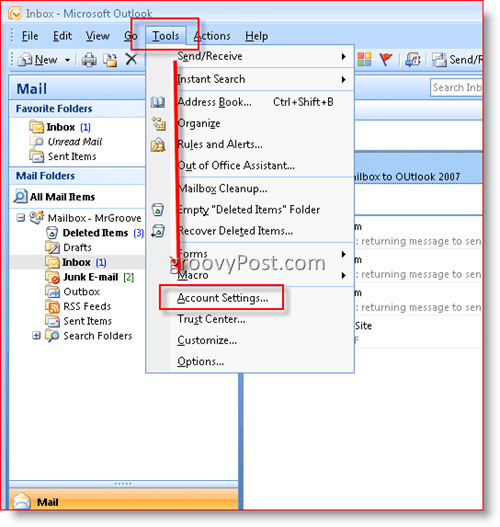
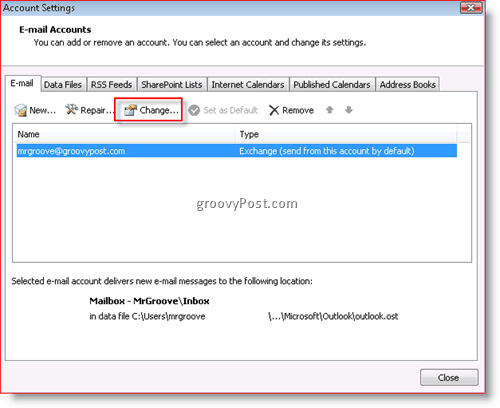
Krok 3 - cvaknutieViac nastavení

Krok 4 - cvaknutiePokročilé Potom kartu cvaknutiepridať
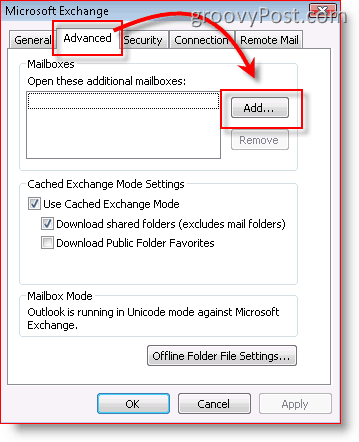
Krok 5 - typ v mene dodatočnej / sekundárnej poštovej schránky a cvaknutieOK
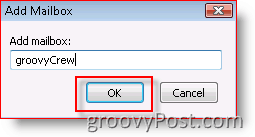 Poznámka: Musíte mať prístup aspoň ČÍTAJTE k novej poštovej schránke; inak po pridaní nebudete môcť novú poštovú schránku otvoriť. Ak s tým potrebujete pomoc, obráťte sa na správcu systému alebo zverejnite otázku na mojom fóre.
Poznámka: Musíte mať prístup aspoň ČÍTAJTE k novej poštovej schránke; inak po pridaní nebudete môcť novú poštovú schránku otvoriť. Ak s tým potrebujete pomoc, obráťte sa na správcu systému alebo zverejnite otázku na mojom fóre.
Krok 6 - overiť že vaša nová poštová schránka je uvedená v zozname v poli „Otvorte tieto ďalšie poštové schránky”A potom kliknite na tlačidlo OK
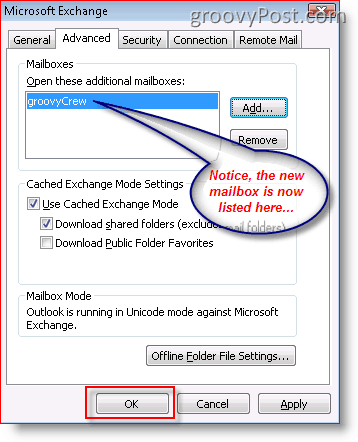
Krok 7 - cvaknutieĎalšie
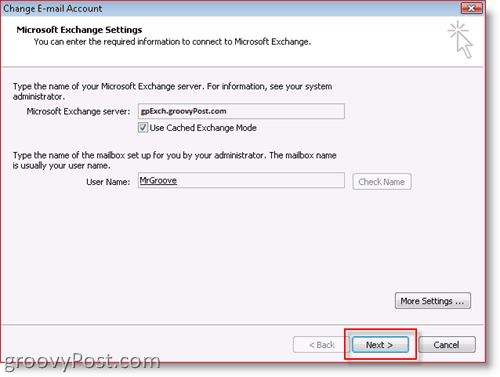
Krok 8 - cvaknutie Skončiť
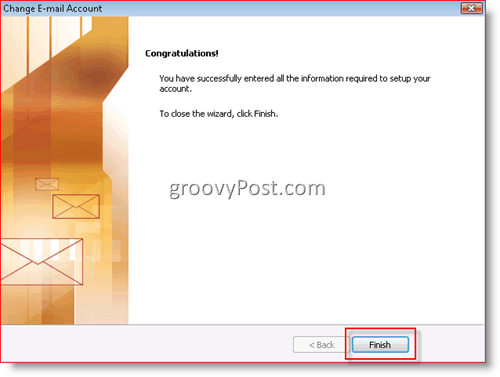
Krok 9 - cvaknutieZavrieť
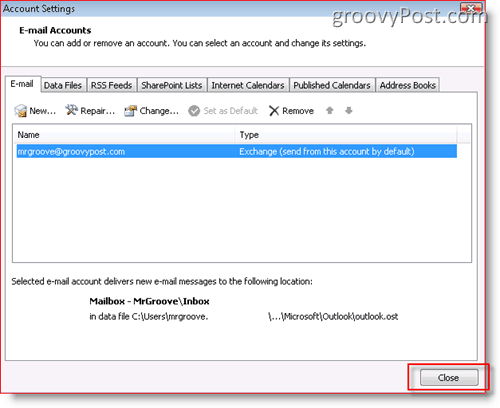
To je všetko! Veľmi jednoduché!
Po pridaní novej poštovej schránky bude váš klient Outlook vyzerať takto.